So verwenden Sie WhatsApp Web in Chrome, Firefox und Edge?
Zusammenfassung: WhatsApp ist bei Smartphones und PC-Benutzern beliebt. Und WhatsApp Web ermöglicht es Benutzern, WhatsApp in Webbrowsern zu verwenden, sodass Benutzer es nicht herunterladen müssen. In diesem Artikel erfahren Sie, wie Sie WhatsApp Web in Chrome, Firefox und Edge verwenden.
Die Webversion von WhatsApp bietet alle Funktionen, die Sie in der App-Version erhalten. Sie können lesen, wiedergeben, Status hinzufügen, einen neuen Chat starten, eine neue Gruppe erstellen, Profil und andere Einstellungen ändern.
Whatsapp Web ist perfekt für Benutzer, die direkt auf ihrem Computer auf WhatsApp zugreifen möchten, und für Benutzer, die lieber mit einer echten Tastatur als mit einem Touchscreen tippen.
Die Webversion von WhatsApp bietet alle Funktionen der App-Version. Benutzer können lesen, empfangen, wiedergeben, Status hinzufügen, Profile ändern, einen neuen Chat starten, eine neue Gruppe erstellen usw.
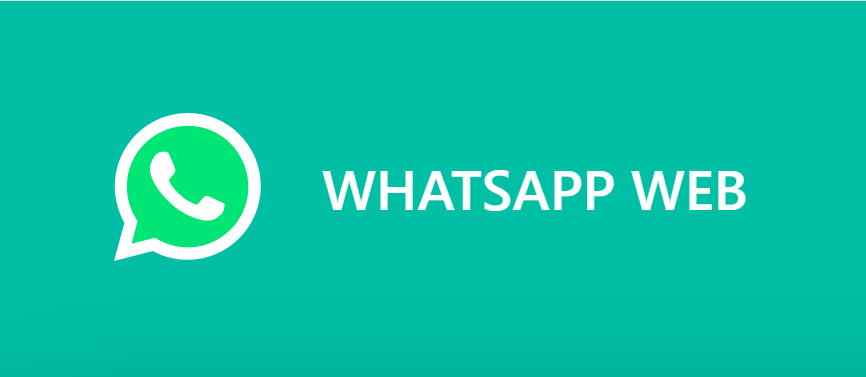
Whatsapp-Web ist für diejenigen geeignet, die auf WhatsApp zugreifen müssen und diejenigen, die lieber eine echte Tastatur verwenden, als auf dem Touchscreen zu tippen. Es unterstützt alle gängigen Webbrowser, einschließlich Google Chrome, Mozilla Firefox, Microsoft Edge und Opera.
Um WhatsApp Web auf dem PC zu verwenden, müssen Benutzer das Internet oder die Daten auf ihren Smartphones geöffnet halten.
Verwenden Sie WhatsApp Web im Browser
Schritt 1: Öffnen Sie die WhatsApp-Web auf dem Browser. Auf der WhatsApp-Webseite wird ein QR-Code angezeigt, den Sie mit WhatsApp auf Ihrem Smartphone scannen sollten.
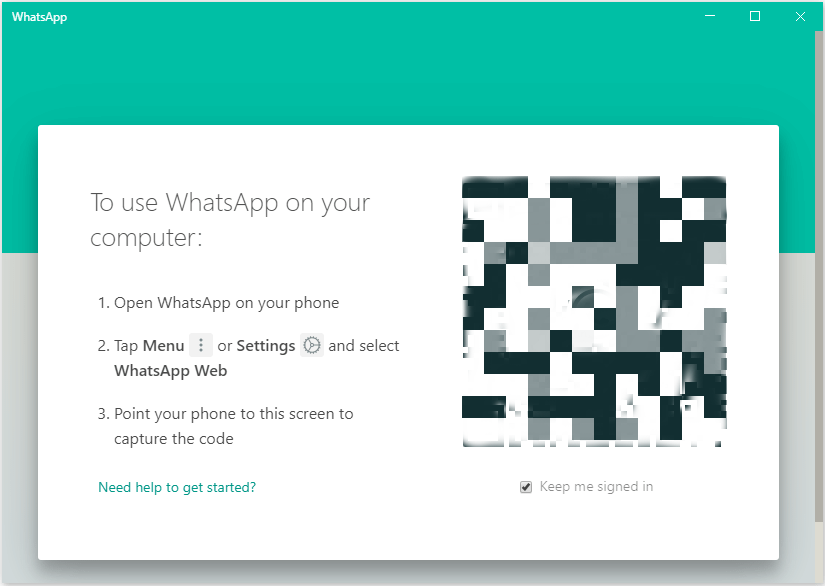
Schritt 2: Öffnen Sie WhatsApp auf Ihrem Smartphone und scannen Sie den QR-Code.
- Auf dem iPhone: Gehe zu Einstellungen/ Menü > WhatsApp Web/Desktop.
- Auf Android: Gehe zu Mehr Optionen (Hamburger-Symbol) > WhatsApp-Web.
Schritt 3: Zum Schluss scannen Sie den QR mit der WhatsApp auf dem Smartphone, damit Sie die WhatsApp in einem Webbrowser verwenden können.
Aus WhatsApp-Web abmelden
Es ist relativ einfach, sich von WhatsApp Web abzumelden.
Schritt 1: Öffnen Sie das WhatsApp-Web in Ihrem Browser.
Schritt 2: Klicken Sie auf drei vertikale Punkte und dann auswählen Ausloggen Möglichkeit.
Einfache Schritte machen es einfach, das WhatsApp-Web im Webbrowser zu verwenden. WhatsApp bietet auch die Windows-Version für Benutzer und Tastenkombinationen von WhatsApp machen es Windows-Benutzern einfacher. Sie können es ausprobieren, wann immer Sie es brauchen.
Vorheriger Artikel
Was ist neu in Bitwar iPhone Data Recovery für Mac 2.4.0 Zusammenfassung: WhatsApp ist bei Smartphones und PC-Nutzern beliebt. Und WhatsApp Web ermöglicht es Benutzern, WhatsApp in Webbrowsern zu verwenden ...Nächster Artikel
Wie füge ich Seiten zu einem PDF hinzu? Zusammenfassung: WhatsApp ist bei Smartphones und PC-Nutzern beliebt. Und WhatsApp Web ermöglicht es Benutzern, WhatsApp in Webbrowsern zu verwenden ...
Über Bitwar-Datenwiederherstellung
3 Schritte, um mehr als 500 Arten von gelöschten, formatierten oder verlorenen Dokumenten, Fotos, Videos, Audios und Archivdateien aus verschiedenen Datenverlustszenarien zurückzubekommen.
Erfahren Sie mehr
